Top 5 τρόποι μεταφοράς μουσικής από το iTunes στο Android
Μεταβαίνετε από iOS σε συσκευή Android; Ίσως ανησυχείτε για τα αρχεία πολυμέσων που βρίσκονται στο iTunes. Αλλά τώρα, δεν χρειάζεται να ανησυχείτε, αφού η τεχνολογία έχει κινηθεί πάρα πολύ μακριά. Τώρα είναι δυνατή η μεταφορά αρχείων μέσων από το iTunes σε μια συσκευή Android. Θα σας βοηθήσουμε να μάθετε πώς να μεταφέρετε τη μουσική του iTunes στο Android συσκευή χρησιμοποιώντας 5 διαφορετικούς τρόπους μέσω αυτού του άρθρου. Χωρίς άλλο λόγο, ας φτιάξουμε ένα φως στο θέμα.
- Way1: Μη αυτόματη μεταφορά αρχείων
- Way2: Συγχρονισμός μουσικής χρησιμοποιώντας το DoubleTwist
- Way3: Συγχρονισμός μουσικής χρησιμοποιώντας το AirSync
- Way4: Αποκτήστε μουσική από το iTunes στο Android μέσω του iSyncr για το iTunes
- Way5: Ο ευκολότερος τρόπος να μεταφέρετε μουσική από το iTunes στο iPhone
Way1: Μη αυτόματη μεταφορά αρχείων
Μπορείτε απλά να μεταφέρετε τη μουσική του iTunes στο Androidχωρίς επιπλέον εργαλείο τρίτου μέρους ή άλλη πηγή. Αυτή η μη αυτόματη μεταφορά μουσικής από το iTunes σε Android είναι η παλιά μέθοδος δηλαδή η μέθοδος αντιγραφής και επικόλλησης. Θα χρειαστείτε ένα καλώδιο USB για αυτήν τη διαδικασία.
- Πρώτον, βρείτε την τοποθεσία του φακέλου πολυμέσων iTunes. Για να γίνει αυτό, οι χρήστες των Windows πρέπει να "C: Χρήστες (το όνομα χρήστη σας) AppDataRoamingApple ComputerMobileSyncBackup" και οι χρήστες Mac πρέπει να "/ Users / (your username) / Library / Application Support / MobileSync / Backup /".
- Τώρα, πρέπει να δημιουργήσετε σύνδεση μεταξύ της συσκευής σας Android και του υπολογιστή χρησιμοποιώντας καλώδιο USB.
- Στη συνέχεια, απλά ανοίξτε το φάκελο μέσων iTunes και αντιγράψτε-επικολλήστε τη μουσική του iTunes στο φάκελο μουσικής που διαθέτει η συσκευή Android.

Way2: Συγχρονισμός μουσικής χρησιμοποιώντας το DoubleTwist
Το DoubleTwist είναι μια εφαρμογή για υπολογιστές που βοηθά τους χρήστεςστην απόκτηση της μουσικής του iTunes σε συσκευές Android εύκολα. Ακολουθούν τα βήματα που πρέπει να ακολουθήσετε για τη μεταφορά της μουσικής iTunes στο Android με το DoubleTwist.
1. Πρώτα κατεβάστε και εγκαταστήστε το DoubleTwist είτε στον υπολογιστή σας Mac ή Windows.
2. Τώρα, πάρτε τη συσκευή σας Android και συνδέστε την με τον υπολογιστή. Βεβαιωθείτε ότι η μαζική αποθήκευση USB είναι ενεργοποιημένη στη συσκευή σας.
3. Περιμένετε να εντοπιστεί η συσκευή και όταν δείτε ότι η συσκευή σας εμφανίζεται στην ενότητα "Συσκευές", πατήστε στην καρτέλα "Μουσική" κάτω από την επιλογή "Βιβλιοθήκη".

3. Τώρα, μπορείτε να επιλέξετε τα μουσικά κομμάτια που θέλετε να μεταφέρετε στο Android σας. Πηγαίνετε για τη διαδικασία συγχρονισμού και επιλέξτε ανάλογα με τις ανάγκες σας.

Way3: Συγχρονισμός μουσικής χρησιμοποιώντας το AirSync
Ο επόμενος τρόπος για να αποκτήσετε μουσική iTunes στη συσκευή Android είναι η λήψη βοήθειας από το AirSync. Τα βήματα είναι τα εξής:
1. Πρώτα απ 'όλα, κατεβάστε το λογισμικό επιφάνειας εργασίας και ξεκινήστε το.
2. Δεύτερον, κατεβάστε το AirSync από το Google Play και ξεκινήστε.
3. Στη συνέχεια, αναζητήστε το μενού δηλαδή 3 οριζόντιες γραμμές στην επάνω αριστερή γωνία και μεταβείτε στις "Ρυθμίσεις".
4. Πατήστε στο "Ρύθμιση AirSync" και θα λάβετε 5ψήφιο κωδικό πρόσβασης.

5. Τώρα, μεταβείτε στην εφαρμογή επιφάνειας εργασίας και εισαγάγετε τον ίδιο κωδικό πρόσβασης για να πραγματοποιήσετε σύνδεση μεταξύ της συσκευής και του υπολογιστή.
Σημείωση: Βεβαιωθείτε ότι ο υπολογιστής και η συσκευή είναι συνδεδεμένα με την ίδια σύνδεση Wi-Fi.
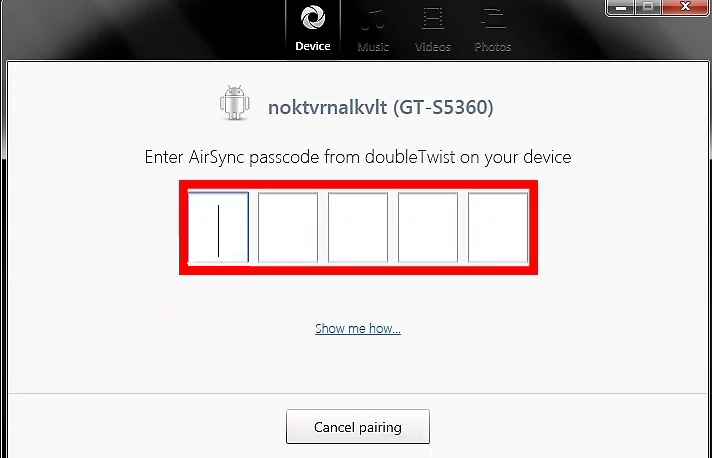
6. Κάντε κλικ στο "Music" τώρα και επιλέξτε τα κομμάτια που θέλετε να μεταφέρετε.

Way4: Αποκτήστε μουσική από το iTunes στο Android μέσω του iSyncr για το iTunes
Εδώ είναι μια άλλη μέθοδος με τη βοήθεια της οποίας εσείςμπορεί να μετακινήσει τα αρχεία πολυμέσων σας από το iTunes σε συσκευή Android. Αυτός ο τρόπος περιλαμβάνει την εφαρμογή που ονομάζεται iSyncr για το iTunes. Τα βήματα για τη μεταφορά της μουσικής iTunes στο Android σας δίδονται παρακάτω.
1. Πρώτον, αποκτήστε iSyncr για iTunes από το Google Play και ξεκινήστε το.
2. Επισκεφτείτε τη σύνδεση jrtstudio.com/isyncr και κάντε λήψη της έκδοσης iSyncr για υπολογιστές. Εγκαταστήστε και ξεκινήστε το αργότερα.

3. Βεβαιωθείτε ότι έχετε συνδέσει την επιφάνεια εργασίας και το τηλέφωνο με την ίδια σύνδεση Wi-Fi.
4. Τώρα, πάρτε τη συσκευή σας και όταν ξεκινήσετε την εφαρμογή, θα έχετε την επιλογή να επιλέξετε μεταξύ Wi-Fi και USB. Αγγίξτε το Wi-Fi και επιλέξτε το όνομα της επιφάνειας εργασίας που εμφανίζεται στην εφαρμογή.
5. Η σύνδεση θα δημιουργηθεί τώρα και μετά από αυτό μπορείτε να συγχρονίσετε τη μουσική σας μεταξύ iTunes και Android εύκολα.

Way5: Ο ευκολότερος τρόπος να μεταφέρετε μουσική από το iTunes στο iPhone
Καλά! Εάν θέλετε τον ασφαλέστερο και πολύ συνιστώμενο τρόπο για να πάρετε τη μουσική του iTunes για το iPhone, θα θέλαμε να παρουσιάσουμε εδώ το Tenorshare iCareFone. Είναι το απόλυτο εργαλείο μεταφοράς και διαχείρισης δεδομένων iOS που επιτρέπει στους χρήστες να απολαμβάνουν δωρεάν δοκιμή ανεξάρτητα από το λειτουργικό σύστημα που χρησιμοποιούν. Είναι συμβατό με Mac και Windows. Μπορείτε να δημιουργήσετε αντίγραφα ασφαλείας και να αποκαταστήσετε τα δεδομένα σας με αυτό το εργαλείο και αυτό πολύ επιλεκτικά. Επιπλέον, μπορεί να διορθώσει διάφορα προβλήματα iOS μέσα σε λίγα λεπτά. Ας καταλάβουμε πώς να μεταφέρετε και να πάρετε iTunes music player για iPhone μέσω iCareFone
Βήμα 1 - Downlaod iCareFone στον υπολογιστή σας και εγκαταστήστε το. Τώρα, συνδέστε τη συσκευή σας με τον υπολογιστή. Τώρα, από την κύρια διεπαφή, επιλέξτε την επιλογή "Μεταφορά μέσων iTunes σε συσκευή".

Βήμα 2 - Θα μπορέσετε να δείτε όλα τα αρχεία πολυμέσων στην οθόνη σας τώρα. Όλα τα αρχεία θα επιλεγούν από προεπιλογή. Μπορείτε είτε να προχωρήσετε έτσι είτε να αποεπιλέξετε τα ανεπιθύμητα αρχεία μουσικής.

Βήμα 3 - Μετά την επιλογή, κάντε κλικ στο κουμπί "Μεταφορά" και τα αρχεία μουσικής σας θα συγχρονιστούν με τη συσκευή.

συμπέρασμα
Μεταφορά της μουσικής του iTunes σε τηλέφωνα Android ήΤα δισκία έχουν πλέον γίνει πιο εύκολη. Σας γνωρίσαμε κάποιους από τους δημοφιλείς τρόπους για το σκοπό αυτό. Όταν δεν μπορείτε ακόμα να υπολογίσετε τον καλύτερο τρόπο, μπορείτε να βασιστείτε στο Tenorshare iCareFone. Ελπίζουμε ότι το κίνητρό σας θα εκπληρωθεί μετά την ανάγνωση του άρθρου.





![Top 3 τρόποι να μεταφέρετε τα μηνύματα WhatsApp από το Android στο iPhone 7/7 Plus [iOS 12 included]](/images/ios-file-transfer/top-3-ways-to-transfer-whatsapp-messages-from-android-to-iphone-77-plus-ios-12-included.jpg)



